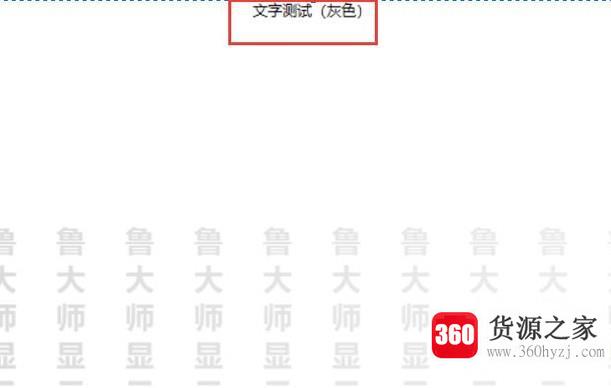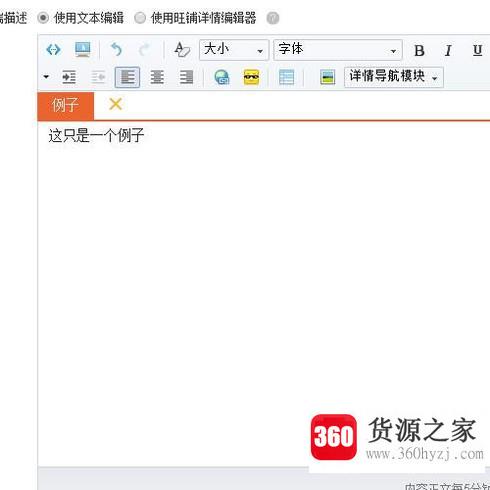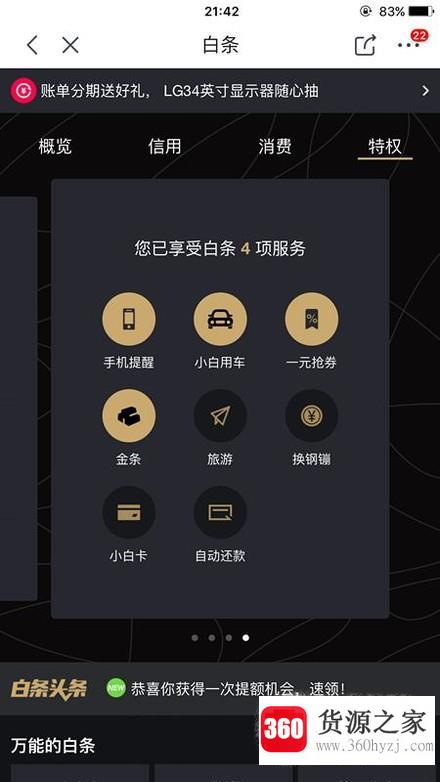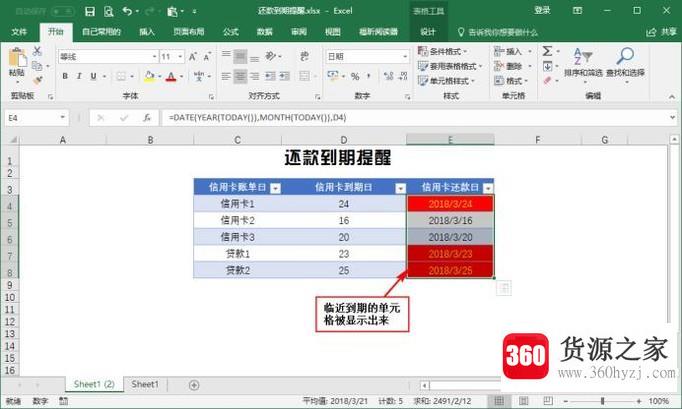pscs6制作皱褶效果的白纸
关注:58 发布时间:2021-10-18 21:31:16
导语本文整理了pscs6制作皱褶效果的白纸经验知识,帮助您全面了解,小白也能成为高手,跟随小编一起来看一看吧!
皱纹效果的白纸制作,主要应用于快速蒙版、渐变工具、滤镜效果的设置。
需要准备的物品
photoshop cs6
详细介绍方法/步骤
首先根据需要,设置合适的参数,新建一个背景层;
使用矩形框选择工具在背景层画布上创建一个矩形选择区域;
然后快速蒙版按钮进入蒙版模式;
滤镜-像素化-点阵选项,根据实际需要设置单元格大小;
退出快速蒙版模式,新建图层按钮生成图层1,设置前景色为白色,用填充工具填充;
用移动工具把准备好的背景素材拖到画布上,把图层放在图层1下面;
选择“加深工具”,如图,设置参数,涂抹在“图层1”的图片上,使图片看起来有点灰;
然后“滤镜-滤镜库-纹理”,设置合适的参数,如图;
然后将图层样式设置为“投影”,可以直接使用默认值,“确定”;
10用鼠标右键图层面板中的“图层样式”图标,选择“创建图层”选项,生成图层1的投影图层;
11选择图层1,按ctrl t调出控制框,然后用鼠标右键选择“变形”选项,适当调整阴影形状;
12图层面板底部的“新建图层”按钮,新建一代图层3;
13选择“渐变工具”,如图设置合适的参数,在屏幕上上下左右随机拖动,生成的纹理会尽量混乱;
14“滤镜-风格化-压花效果”选项,设置合适的参数,如图;
15然后选择“image-adjust-color scale”选项,使色标中的白色和黑色三角形图标更靠近中间,如图;
16用鼠标右键“第3层”,选择“创建剪辑蒙版”选项;
17然后,将图层的混合模式设置为“叠加”,从而完成具有褶皱效果的白纸。
上一篇:新浪微博怎么设置大v认证?
下一篇:笔记本电脑没有声音怎么修复
猜你喜欢
热门电脑经验
-
8874位用户关注
-
7030位用户关注
-
3858位用户关注
-
3016位用户关注
-
2942位用户关注
-
2688位用户关注